1 下载redis安装包到/opt目录下
[root@hadoop01 opt]# wget http://download.redis.io/releases/redis-6.0.3.tar.gz
2 下载完毕之后进行解压到相关的目录下并删除安装包
[root@hadoop01 opt]# tar -zxvf redis-6.0.3.tar.gz -C /usr/local/java && rm -rf redis-6.0.3.tar.gz
3 进到解压后的redis目录中进行编译
[root@hadoop01 opt]# cd /usr/local/java/redis-6.0.3/
[root@hadoop01 redis-6.0.3]# make
这里如果报错失败

原因是你还没有安装gcc或者说安装的gcc版本过低了或者说即使你已经安装了高版本gcc但没有切换,不要着急,继续往下看即可,CentOS7默认安装的是4.8.5,而redis6.0只支持5.3以上版本,这里将gcc升级并切换到9
#安装gcc9版本
[root@hadoop01 redis-6.0.3]# yum -y install centos-release-scl
[root@hadoop01 redis-6.0.3]# yum -y install devtoolset-9-gcc devtoolset-9-gcc-c++ devtoolset-9-binutils#临时切换:scl enable devtoolset-9 bash
#永久切换:echo “source /opt/rh/devtoolset-9/enable” >> /etc/profile#永久切换好像是要重新登录才生效,我比较习惯是临时切换,即可生效,大家可以注意一下。切换完成之后重不要忘记查看gcc版本
[root@hadoop01 redis-6.0.3]# gcc -v
看最后一行显示gcc版本是否为9

编译并安装
[root@hadoop01 redis-6.0.3]# make
[root@hadoop01 redis-6.0.3]# make insatll
make install这个命令的本质其实就是

这意味着是进入src目录下编译src目录,最终在src中生成以下命令,此时redis的src目录下已经有如下命令了,意味着我们已经可以运行了

redis中最重要的就是src目录下的redis.conf了,默认不需要修改,但如果想进线redis整合springboot,可以参考我的另一篇文章:超详细:Springboot连接centos7下redis6的必要配置和失败分析
4 直接运行redis
[root@hadoop01 src]# ./redis-server /usr/local/java/redis-6.0.3/redis.conf#该命令的含义是redis server进程的启动完全依赖于读取/usr/local/java/redis-6.0.3/redis.conf配置文件,也就是redis.conf决定一切
但又会发现警告

此时我们应该查询出哪个进程占用的端口号然后再杀死该进程
[root@hadoop01 src]# ps -ef | grep redis
root 992 1 0 09:14 ? 00:00:03 /usr/local/bin/redis-server *:6379
root 7383 6665 0 10:07 pts/0 00:00:00 grep --color=auto redis
[root@hadoop01 src]# kill 992
再次启动,弹出以下内容证明下载成功

这里代表的是服务器端启动成功,以前台进程的形式等待着连接的进行,所以我们这里最后是以后台运行的方式启动redis的server端,这样方便演示客户端的连接
[root@hadoop01 redis-6.0.3]# vim redis.confdaemonize no => daemonize yes #daemonize 是控制redis是否为后台运行的配置项,改为yes即可后台运行redis server进程注意点:一个好习惯是在改配置文件前把配置文件留一个备份,防止你失误。
[root@hadoop01 redis-6.0.3]# cp redis.conf redis-backup.conf
进入redis的src目录下再次启动,发现的确是改为后台运行了

5 演示client端的连接
[root@hadoop01 src]# ./redis-cli -p 6379然后通过ping命令来测试是否连接成功
如下则证明连接成功

6、注意:
我们在执行完make isntall命令时默认安装的位置是/usr/local/bin
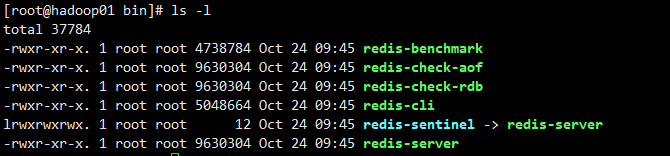
我们在/usr/local/bin目录下创建一个文件家wconfig用于存储配置文件,然后把Redis得配置文件拿到这里来
[root@hadoop01 bin]# mkdir wconfig
[root@hadoop01 bin]# cp /usr/local/java/redis-6.0.3/redis.conf /usr/local/bin/wconfig/
以后我们直接使用/usr/local/bin下的命令操作redis即可
[root@hadoop01 bin]# redis-server wconfig/redis.conf
[root@hadoop01 bin]# redis-cli -p 6379
7 redis开机启动服务
CentOS 7设置开机启动服务,添加自定义系统服务(Redis为例,绝对有效)
版权声明:本站所有资料均为网友推荐收集整理而来,仅供学习和研究交流使用。

工作时间:8:00-18:00
客服电话
电子邮件
admin@qq.com
扫码二维码
获取最新动态
